De-a lungul anilor, Apple a introdus o mulțime de opțiuni de personalizare pentru fotografii. Pe lângă schimbarea locației fotografiilor, de exemplu, puteți ajusta și ora și data.
Lectură asociată:
- Cum să ajustați locația unei imagini pe iPhone-ul dvs
- Un ghid complet pentru editarea fotografiilor pe iPhone
- Cum să partajați fotografii iCloud pe iPhone și iPad
- Cum să redenumești fotografiile de pe iPhone-ul tău
- iPhone: Cum să puneți două fotografii împreună folosind comenzi rapide
Dacă ora și data sunt greșite pe fotografiile de pe iPhone și doriți să le ajustați, sunteți în locul potrivit. Acest articol vă va arăta cum să faceți exact asta.
Cum să schimbați ora și data fotografiilor unice iPhone

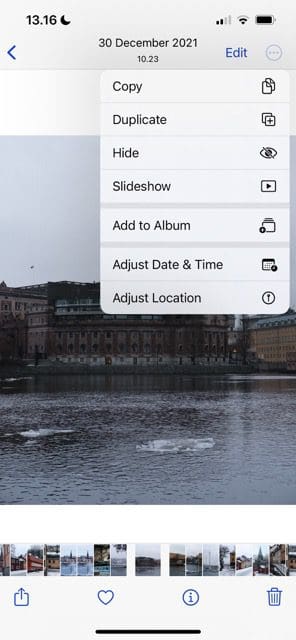
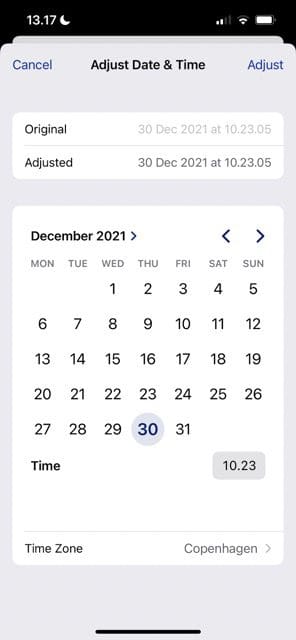
Schimbarea orei și datei pentru o singură fotografie de pe iPhone este simplă; instrucțiunile de mai jos vă vor ajuta să faceți acest lucru.
- Alegeți fotografia pentru care doriți să vă ajustați ora și data.
- Selectează cerc cu trei puncte orizontale în colțul din dreapta sus.
- Când apare meniul drop-down, faceți clic pe Ajustați data și ora.
- Schimbați ora și data înainte de a apăsa Regla. Puteți modifica data selectând alta în calendar și atingând butonul de lângă Timp vă va permite să remediați acel aspect special.
Cum să schimbați ora și data pentru mai multe fotografii iPhone simultan
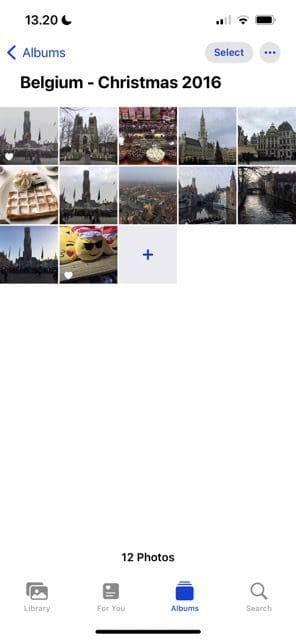
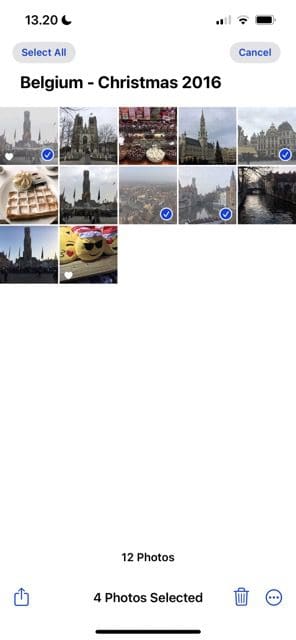
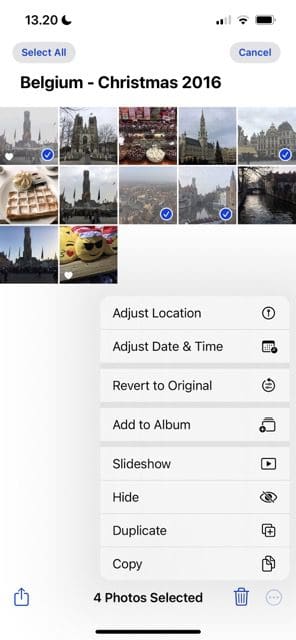
Dacă doriți să schimbați ora și data pentru mai multe imagini dintr-o singură mișcare, puteți face asta fără prea multe probleme. Acești pași vă vor ajuta să faceți acest lucru.
- Alegeți fotografiile pentru care doriți să schimbați ora și data apăsând Selectați în dreapta sus și bifând imaginile.
- Du-te la cerc cu trei puncte orizontale în dreapta jos și faceți clic pe el.
- Când apare meniul, apăsați Ajustați data și ora.
- Schimbați data și ora pentru fotografii înainte de a selecta Regla opțiunea din dreapta sus.
Modificarea orei și datei fotografiilor iPhone-ului este ușoară
A nu avea ora și data potrivite pe imaginile de pe iPhone poate fi iritant, dar schimbarea acesteia este destul de simplă. Puteți ajusta imaginile pe care le-ați făcut pe dispozitivul dvs. și este, de asemenea, posibil să faceți același lucru atunci când ați importat fotografii de pe cameră sau computer.
Puteți schimba ora și data de câte ori doriți în imaginile dvs., iar editarea în lot este simplă dacă trebuie să faceți asta.

Danny este un scriitor independent care folosește produsele Apple de peste un deceniu. A scris pentru unele dintre cele mai mari publicații de tehnologie de pe web și a lucrat anterior ca scriitor intern înainte de a-și croi propriul traseu. Danny a crescut în Marea Britanie, dar acum scrie despre tehnologie din baza sa scandinavă.